| Tips Excel | go to : Index | ||
Tip 157 |
|||
| Deze Tip werd geschreven door mezelf | |||
Rangschikken van het rangordernummer |
|||
| De volgende vraag had ik wel verwacht. Hoe rangschik ik de gegevens uit de vorige tip? |
|||
| Het voorbeeldbestand kun je hier downloaden. | |||
| Voor alle duidelijkheid, ik heb voor elke kolom nog een kolomtitel toegevoegd, maar dit hoeft niet. Excel zal daar zelf voor zorgen wanneer je een tabel maakt. |
|||
 |
|||
| Om deze rangorde te kunnnen rangschikken volgens grootte, plaatsen we de gegevens in een tabel. Het eerste wat we doen is de cursor in het bereik plaatsen (1). Selecteer vervolgens het Tabblad "Invoegen" in de menubalk (2). Klik het naar benedenwijzend pijltje onder de knop "Tabel" in het lint (3), en kies "Tabel" (4) in het pop-upmenu. |
|||
 |
|||
| Omdat we onze cursor hebben geplaatst in het bereik, weet Excel meteen van welk Bereik hij een tabel moet maken. Klik de knop OK. |
|||
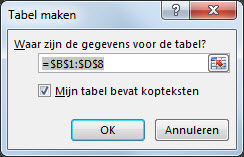 |
|||
| Dit heeft van onze gegevens een tabel gemaakt, en iedereen weet dat hij in een tabel kan sorteren op alle kolommen. Dit was makkelijk. Toch? |
|||
 |
|||
| GratisCursus denkt aan jullie, denk aan GratisCursus | |||
| > | |||
| Index | |||
copyright © 2012 - gratiscursus.be
![]()
>

